windows7系统下载安装笔记本无线上网,小编教你笔记本如何连接无线网络
时间:2019-06-24 11:33
小编:易激活
无线网络相比于有线网络有许多优势,它可以不受空间的限制自由上网。这也是为什么笔记本电脑得到广泛应用的原因了,但是它的连接方式却不似有线网络那样简单,也因此有用户碰到了麻烦,为此,小编就给大家整理了笔记本连接无线网络的方法了。
网络是当今时代不可或缺的东西,而WiFi无线网络连接也是当前的用户运用的最多的网络方式,但是有用户在使用笔记本时,找不到无线网络连接,或者是不知道该怎么去解决呢?下面,小编就来跟大家分享笔记本连接无线网络的方法。
笔记本无线上网
首先需要创建无线网络链接,进入桌面左下角处的Win7开始菜单,点击“控制面板”。
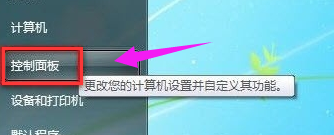
无线网络图-1
然后点击“网络和Internet”
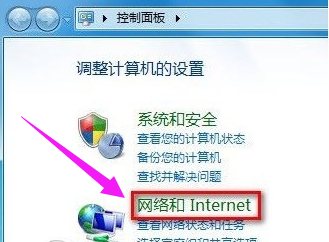
笔记本无线上网图-2
接下来
只需要点击桌面右下角的像窗口的快捷键就可以打开。
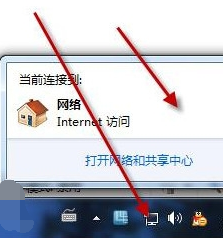
无线网络图-3
打开“网络和共享中心”
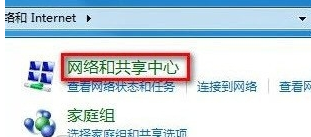
无线上网图-4
点击“设置新的连接或网络”
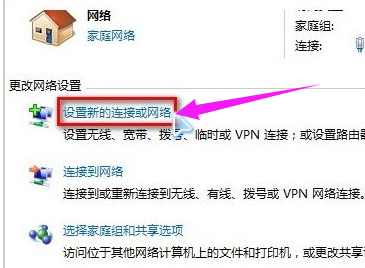
笔记本无线上网图-5
选择“连接到Internet”
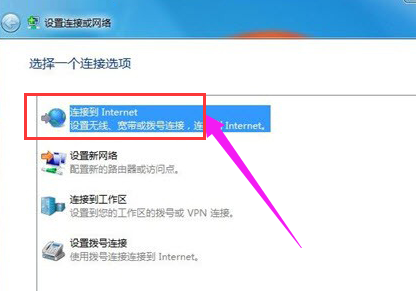
无线网络图-6
点其中信号最好的网络“连接”后输入密码,
直接连接就可以上网了。
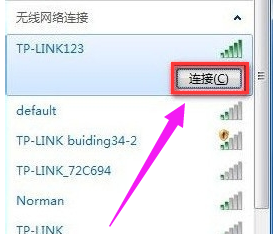
笔记本图-7
以上就是笔记本连接无线网络的方法了。




















